- 系统
- 教程
- 软件
- 安卓
时间:2020-10-22 来源:u小马 访问:次
OmniPeek是一款功能强大、使用简单的抓包利器,除抓取有线数据外,还能够抓取无线数据包进行分析和监控。本站提供OmniPeek免费下载。OmniPeek 提供统一分析除错网络之管理介面,OmniPeek 让网络之管理者能透过统一之介面同时分析多个网段之网络状况,更进而分析底层之网络状况,以快速辨识问题的功能。
OmniPeek实现无线监听的方法:
1、打开设备管理器,找到这块网卡,双击它,出现属性对话框,找到 Driver 选项卡,单击“ Update Driver ”按钮:
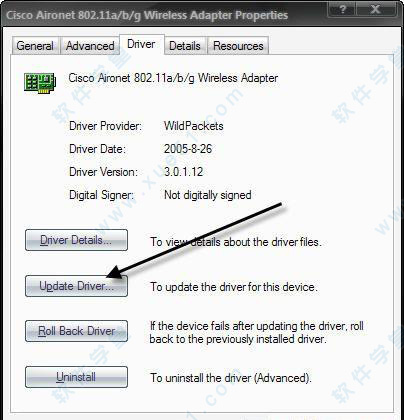
2、出现了驱动程序升级向导,不要让 Windows 自己 Update 驱动,选择“No, not this time”
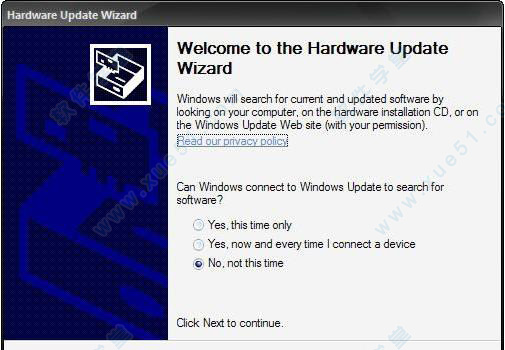
3、下一步中选择 “Install from a list or specific location”,手动来选择驱动程序
4、然后,不要让 Windows Search 驱动程序,手动安装,然后选择“下一步”
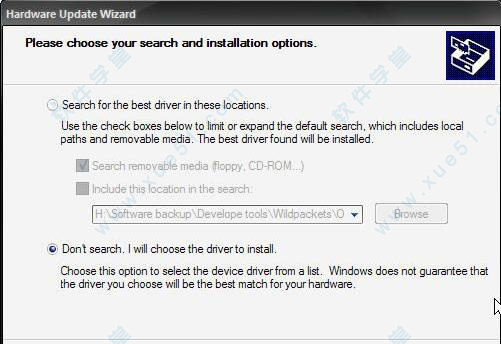
5、Windows 会跳出驱动程序未经签名的警告,不要理它,选择 Continue anyway即可安装成功之后,启动软件,在 Monitor 菜单的 Monitor Options 中,找到左边的 Adapter,在右边选中刚才安装的那块网卡,然后确定,初次安装,有可能会出现这个对话框:

6、这是由于 此软件 Personal 版本不支持多个网卡的 Monitor 所导致的,解决的方法也很简单,在刚才的 Monitor 对话框中的 Adapter 选项中选择“None”:
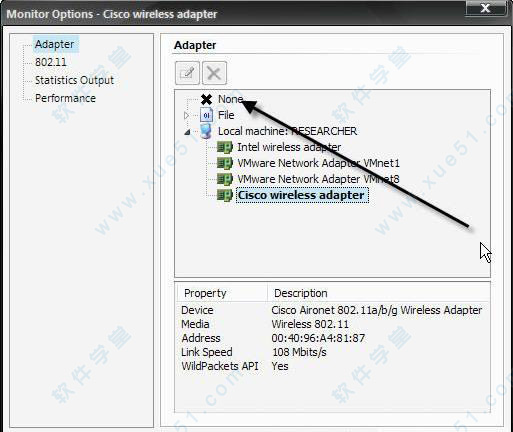
7、然后再次打开 Monitor 对话框,选择刚才安装的那块网卡,确定之后,就可以了,如果你能看到下图中的 2 个箭头指向的那 2 个图标,恭喜你,已经成功了。
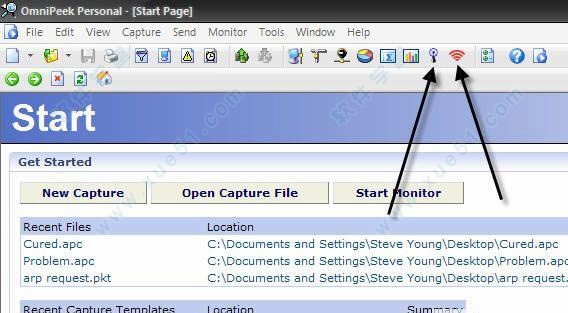
以上介绍的内容就是关于OmniPeek的使用方法,不知道大家学会了没有,如果你也遇到了这样的问题的话可以按照小编的方法自己尝试一下,希望可以帮助大家解决问题,谢谢!!!想要了解更多的软件教程请关注Win10镜像官网~~~





